Your Turnitin guidance is moving!
We’re migrating our content to a new guides site. We plan to fully launch this new site in July. We are making changes to our structure that will help with discoverability and content searching. You can preview the new site now. To help you get up to speed with the new guidance structure, please visit our orientation page .
Cursuri
Crearea unui curs
Crearea unui curs sau a unor cursuri în sistemul Turnitin reprezintă primul pas pentru a permite unui profesor sau studenților să acceseze și să utilizeze serviciile disponibile în instituțiile lor.
O mare parte a activității profesorilor sau a studenților în Turnitin se desfășoară în cadrul cursului sau al cursurilor create de către un profesor.
Cursul este utilizat de către profesor pentru a organiza în grupuri studenții și depunerile acestora. Un singur curs poate fi utilizat pentru mai multe instruiri, dar, în general, acest lucru nu este recomandat, din cauza dificultăților suplimentare care pot fi create în organizație prin această acțiune. Un curs și temele sale sunt disponibile integral profesorului în perioada cuprinsă între data creării cursului și data selectată a expirării acestuia. După expirarea cursului, informațiile și temele acestuia pot fi vizualizate, dar nu se mai pot efectua depuneri sau teme. Profesorul poate prelungi cursul expirat sau îl poate reactiva.
Atunci când un grup nou de studenți participă la instruire, trebuie create cursuri noi în fiecare semestru sau an școlar. Temele pot fi importate cu ușurință într-un curs nou utilizând instrucțiunile din secțiunea Biblioteci a acestui ghid al utilizatorului. Acest lucru le permite utilizatorilor să adauge cu ușurință seturi de teme la un curs nou.
1. Dați clic pe butonul Adăugați Curs de pe pagina de pornire a profesorului.
2. Pe ecranul următor, introduceți informațiile de mai jos:
-
Titlul cursului
-
Parola de înregistrare
-
Disciplina, de ex., știință
-
Nivelul studenților, de ex., doctorand
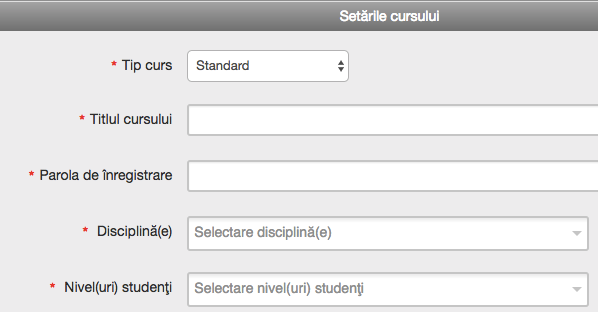
Observație: Titlul cursului trebuie să aibă între 2 și 100 caractere.
3. Selectați data de sfârșit a cursului. După ce data de sfârșit a cursului a trecut, acesta nu va mai fi disponibil pentru depuneri, cu excepția cazului în care este reactivat.
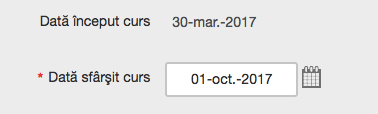
4. Dați clic pe Depuneți pentru a adăuga cursul. Informațiile privind cursul vor fi afișate într-o fereastră pop-up conținând ID-ul și parola de înscriere, pentru confirmare.
Cursuri expirate
Fiecare curs creat în Turnitin are o dată de sfârșit. Atunci a fost atinsă data de sfârșit, cursul expiră, accesul devine numai în citire și cursul nu va mai apărea în lista cursurilor active. Studenții și profesorii nu vor mai putea să depună lucrări sau evaluări între colegi, să creeze teme sau să însemneze nicio lucrare utilizând GradeMark.
Pentru a vizualiza numai cursurile expirate, dați clic pe fila Cursuri expirate din pagina de pornire a profesorului din Turnitin. În fila Toate cursurile, din partea stângă a filei Cursuri expirate, vor fi afișate atât cursurile active cât și cele inactive.

Reactivarea unui curs expirat
Un curs expirat poate fi reactivat numai de către profesor. Pictograma de editare poate fi utilizată pentru reactivarea cursului, creându-se o nouă dată de sfârșit. Profesorul poate schimba data de sfârșit a cursului din ecranul de actualizare a cursului. După ce data de sfârșit a fost schimbată, profesorul trebuie să dea clic pe Depuneți pentru a salva noua dată de sfârșit și
a reactiva cursul.
Copierea unui curs
Turnitin le permite profesorilor să copieze cu ușurință cursurile, pentru a fi utilizate din nou, în alt semestru sau an. Atunci când un curs este copiat, profesorului i se solicită să introducă un titlu nou al cursului, parola de înscriere și data de început a primei teme din cadrul cursului. Celelalte date pentru temele și discuțiile din cadrul cursului vor fi configurate automat, în funcție de data de început pe care ați setat-o pentru această temă.
1. Dați clic pe pictograma de copiere a cursului din partea dreaptă a titlului cursului
2. Pe ecranul următor, editați informațiile următoare:
-
Titlul cursului
-
Parola de înregistrare
-
Disciplina, de ex., știință
-
Nivelul studenților, de ex., doctorand
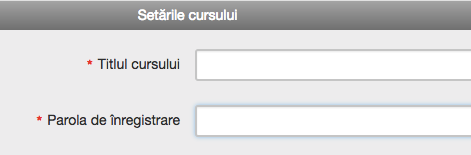
3. Selectați data și ora de început pentru prima temă a cursului

4. Dați clic pe Salvați pentru a copia cursul sau pe Anulați pentru a abandona procesul.
5. Apoi, veți fi direcționat către pagina cursului copiat, unde veți putea examina datele aferente temelor din cursul copiat. Editați toate datele temelor dând clic pe linkul Mai multe acțiuni din partea dreaptă a temei, apoi selectați Editați setările din meniul derulant.
Was this page helpful?
We're sorry to hear that.
